登山やバックカントリーに出かけて、とても楽しい体験をして戻って来るのですが、あとでその体験を振り返ろうとしたときに、風景や出来事、行動中の状況など、そこで体験したことの細部を忘れてしまい、もったいない気持ちになることがあります。
アクションカメラであればスマホを構える必要もないので行動中の撮影がしやすく、また見ていなかったことも画像や動画に残ってくれていることがあるので、やったこと見たことは残すことがができるようになりました。自分だけが見るならこのままでもよいのですが、断片的な写真や動画では他人にはなんのことやらさっぱり分かりません。他人とシェアするには、編集しなければ、他人からしてみればチンプンカンプンな映像になるし、そもそもせっかくシェアしたのに見てくれなければ何の意味もありません。
とはいえ動画編集ツールはお金がかかる。プロでもないのだから無料でやりたいし、使い方がややこしいといつまで立っても編集できない。
そんな条件で使える編集ツールとしてCanvaはとても無料だし使いやすかったので、その使い方をここに残しておきます。
前提として、それを繋げて一つの動画を作成するための、編集したい動画や画像などの素材がある状態であることとします。
PC版のインストールと無料アカウント作成
CanvaのPC版デスクトップアプリを使いますので、それをインストールします。
こちらに詳しく記載してあります。
https://cad-kenkyujo.com/canva-windows
1.WindowsでCanvaをダウンロードする方法
2.WindowsパソコンでCanvaの無料アカウントを取得する方法
まで実施してから、次の手順に進んでください。
Canvaでの動画編集
- STEP1作業フォルダの準備と動画の新規作成
作成した動画を管理するための作業フォルダを準備し、新しい動画を作成するための環境を整備します。
- STEP2素材のアップロード
新しい動画に含めて編集したい素材(動画や写真)をアップロードします
- STEP3編集
アップロードした動画や写真を繋げ、動画内にキャプションや音楽を追加していきます。
- STEP4動画の出力
編集した動画をmp4形式で出力します。
STEP1 作業フォルダの準備と動画の新規作成
作業フォルダの準備
いろんな動画を編集していると、アプリの中にいろんな動画が散らかって、今編集している動画がどこにあるのか分からなくなってしまうので、そうなる前に、いまから作成しようとする動画を管理するためのフォルダを準備します。
1.左側のメニューから「プロジェクト」を選択します。
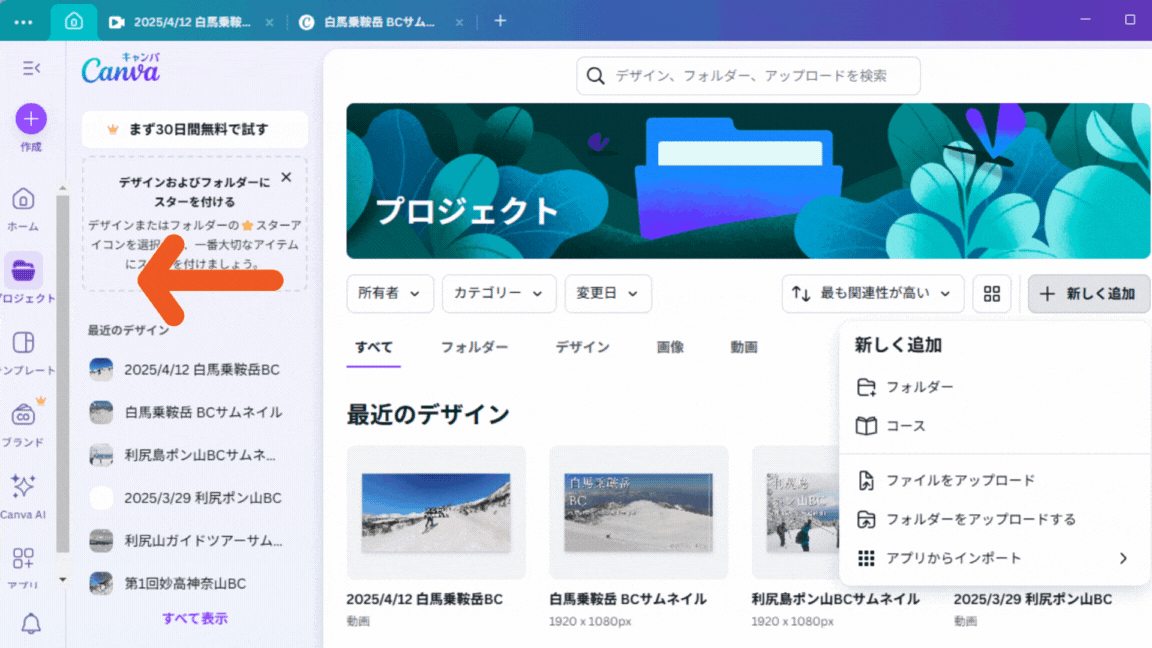
2.プロジェクト画面が表示されます。画面右上の「新しく追加」をクリック。
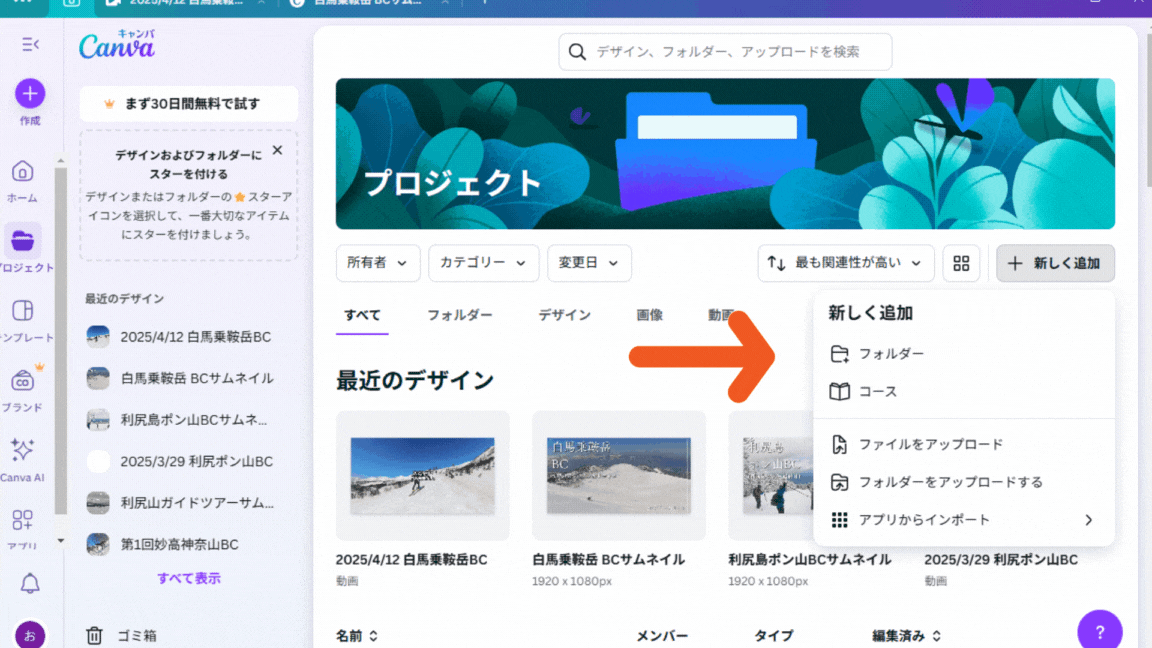
3.任意のフォルダ名を指定して、フォルダを作成します
動画の新規作成
作成したフォルダ内の右上にある「新しく追加」をクリックします。
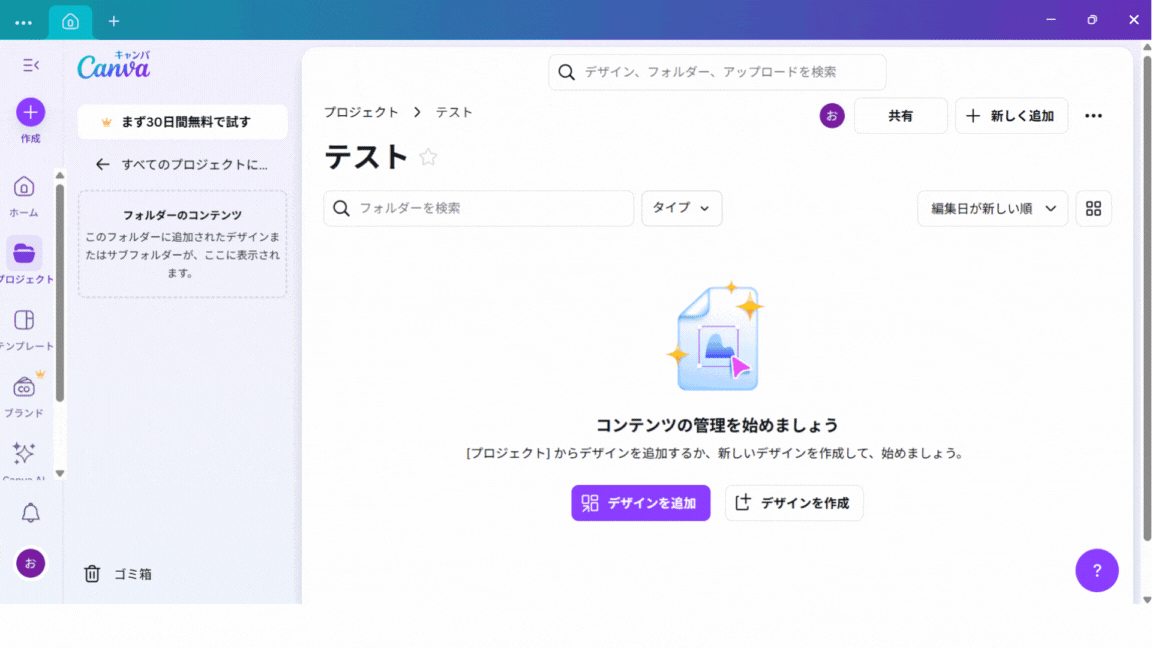
「新しく追加」メニューから、「デザインの追加」から→「新規作成」を選択します。
「デザインを作成」画面から、「動画」を選び、「YouTube動画」を選択
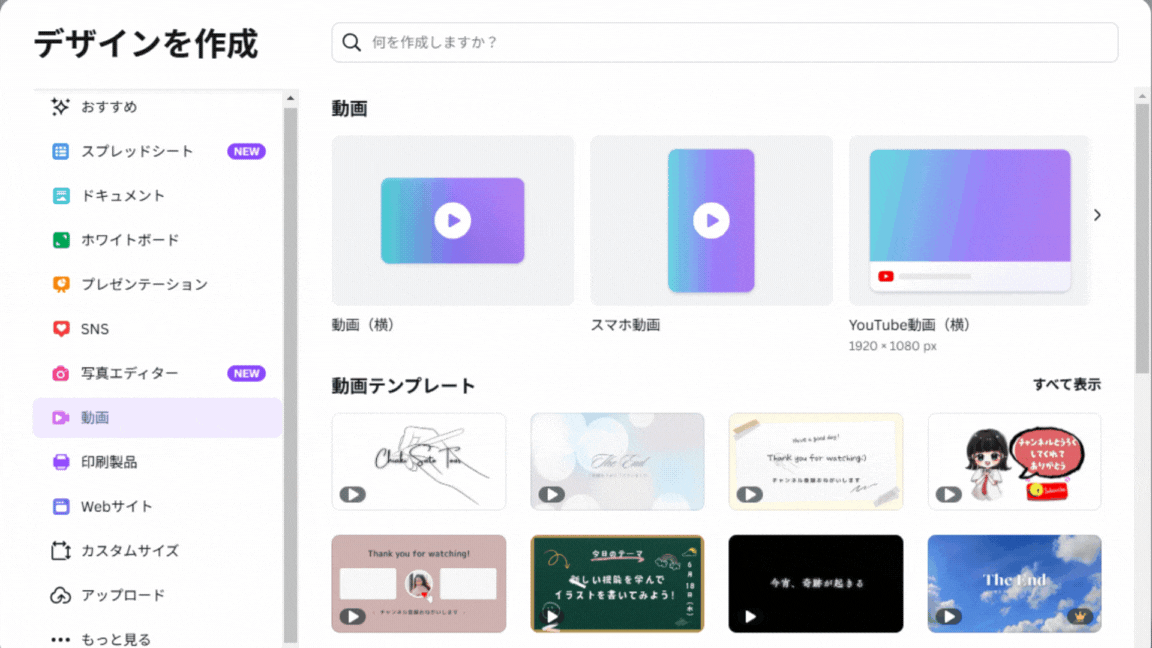
動画の編集画面が表示されます。
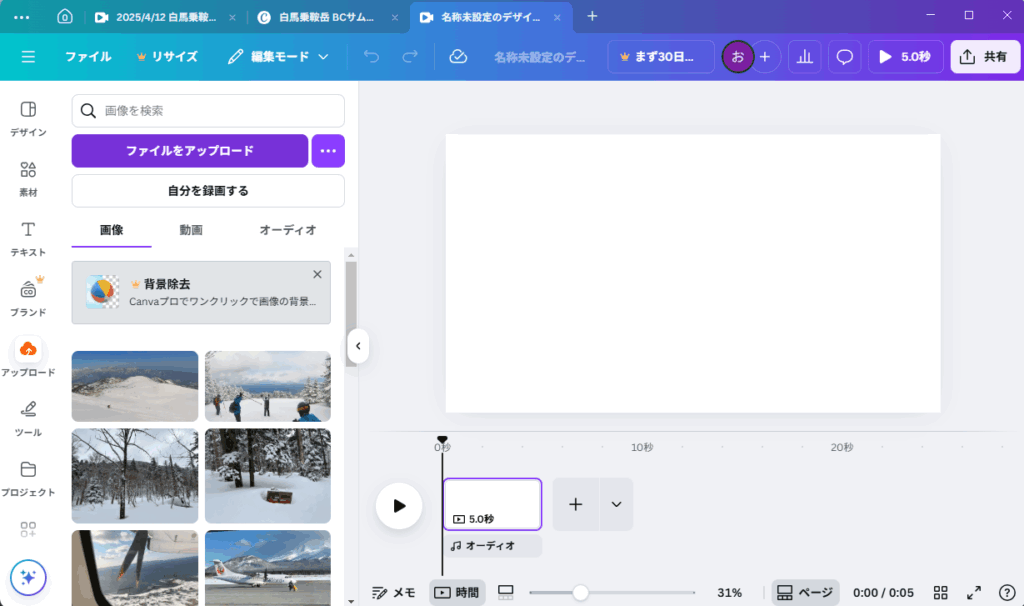
STEP2.素材のアップロード
「アップロード」を選択し、「ファイルをアップロード」を選択してください。
※無料版ではアップロード容量には制限があり、5GB以上のアップロードはできません。編集を継続するためには不要なアップロード素材は常に整理することとをおすすめします。アップロード素材の削除については「補足.アップロード残り容量が足りない場合」参照。
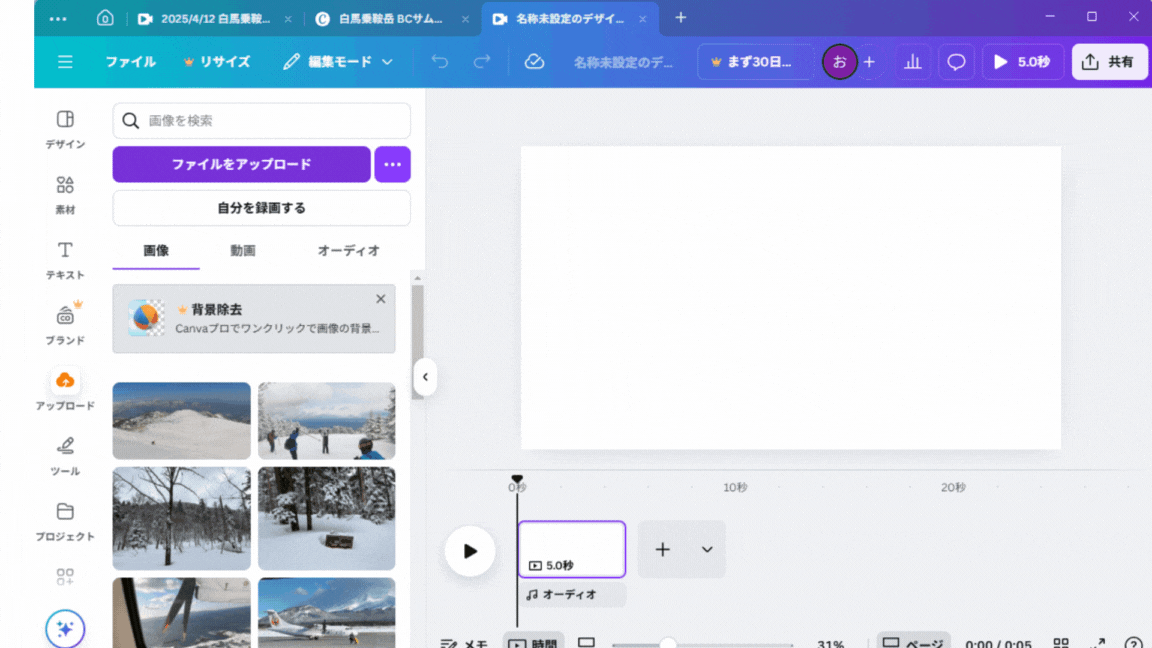
1.アップロードファイルの選択
アップロードする写真や動画が左画面に表示されます。動画はアップロードに時間がかかりますので少々お待ち下さい。
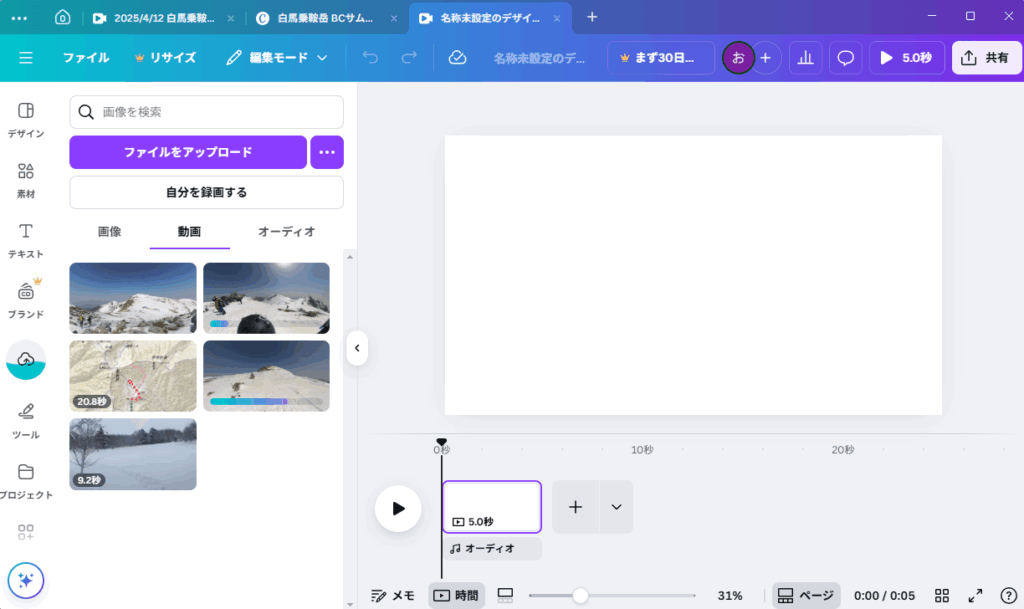
アップロードされた写真や動画の右上の「・・・」をクリックすると、その写真や動画のファイル名や、各種メニューが表示されます。
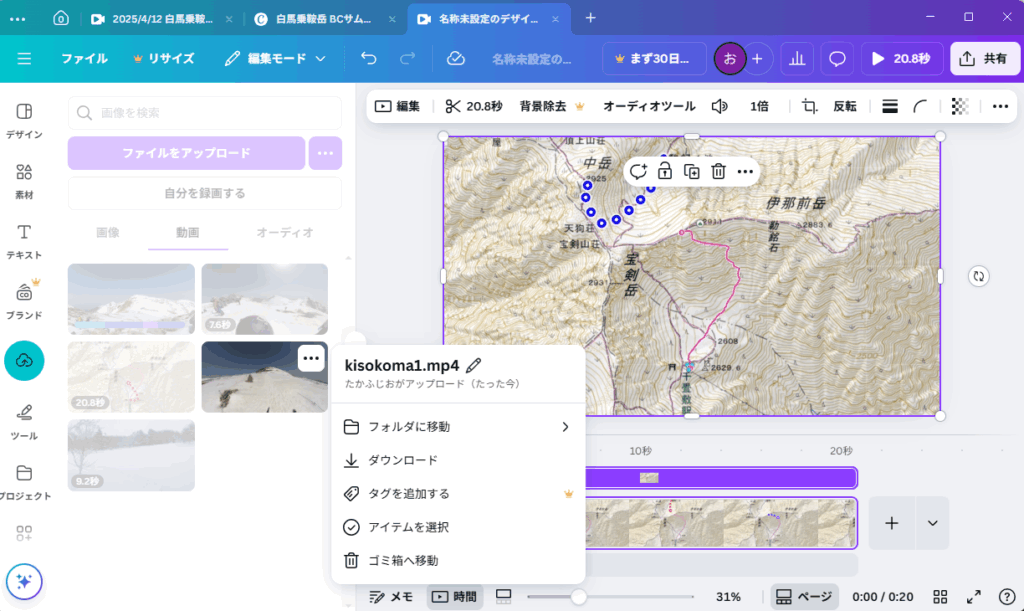
STEP3.編集
アップロードした動画や写真から、一つの動画を作り上げていきます。
素材を繋いで一つの動画にする
アップした素材をタイムラインにドラッグ&ドロップし、アップロードした動画などの素材を一つの動画に繋げます。
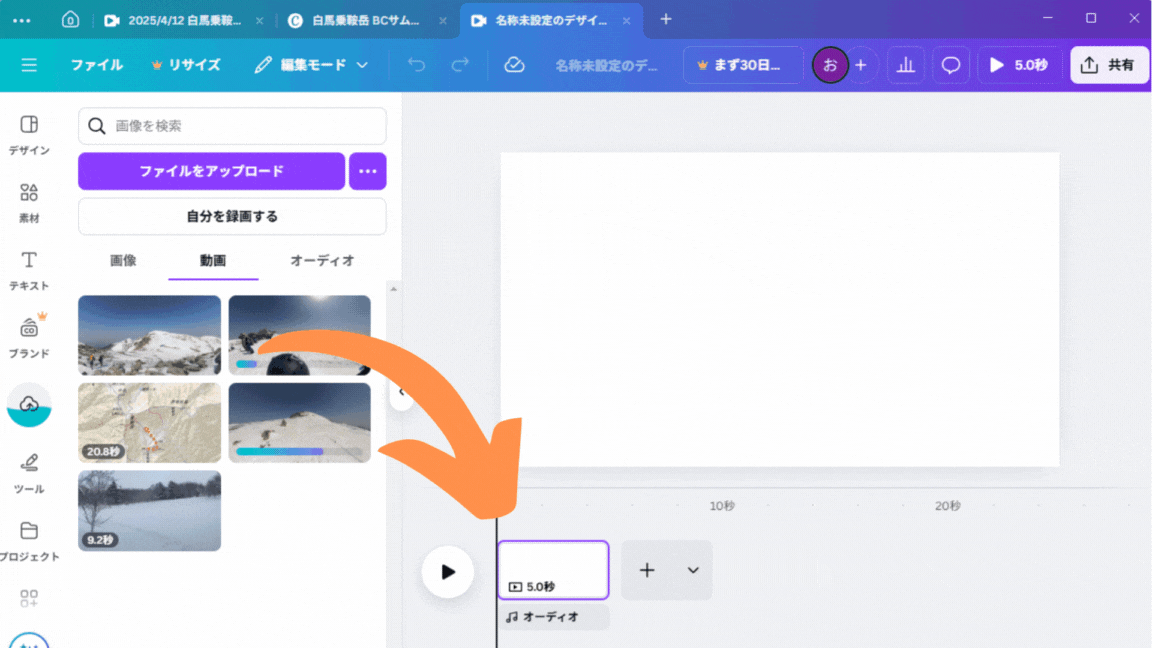
キャプションの挿入
動画にキャプションを入れたい場合は、サイドバーの「テキスト」を選択し、「テキストボックスを追加」を選びます。そうすると画面上にテキストが表示されます。
テキストを追加すると、その表示期間がタイムラインに表示されます。テキストのタイムラインは、テキストを配置した素材の上に表示されます。
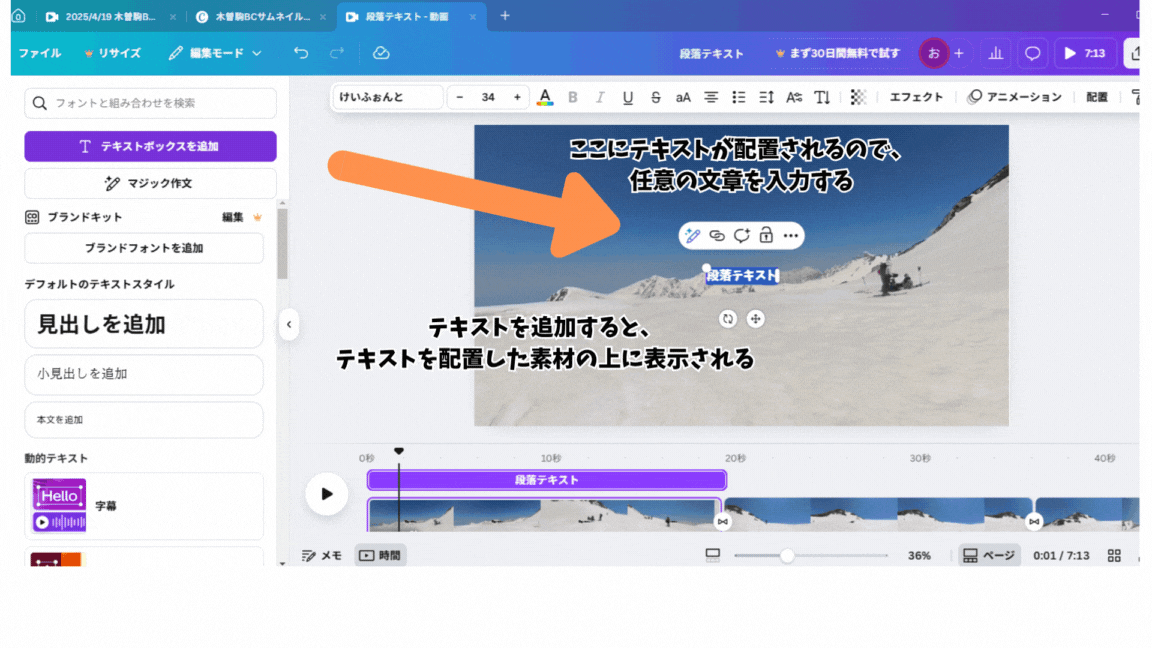
タイムラインに表示されたテキスト範囲を調整することで、その素材の中でテキストが表示される開始位置と終了位置を調整することができます。
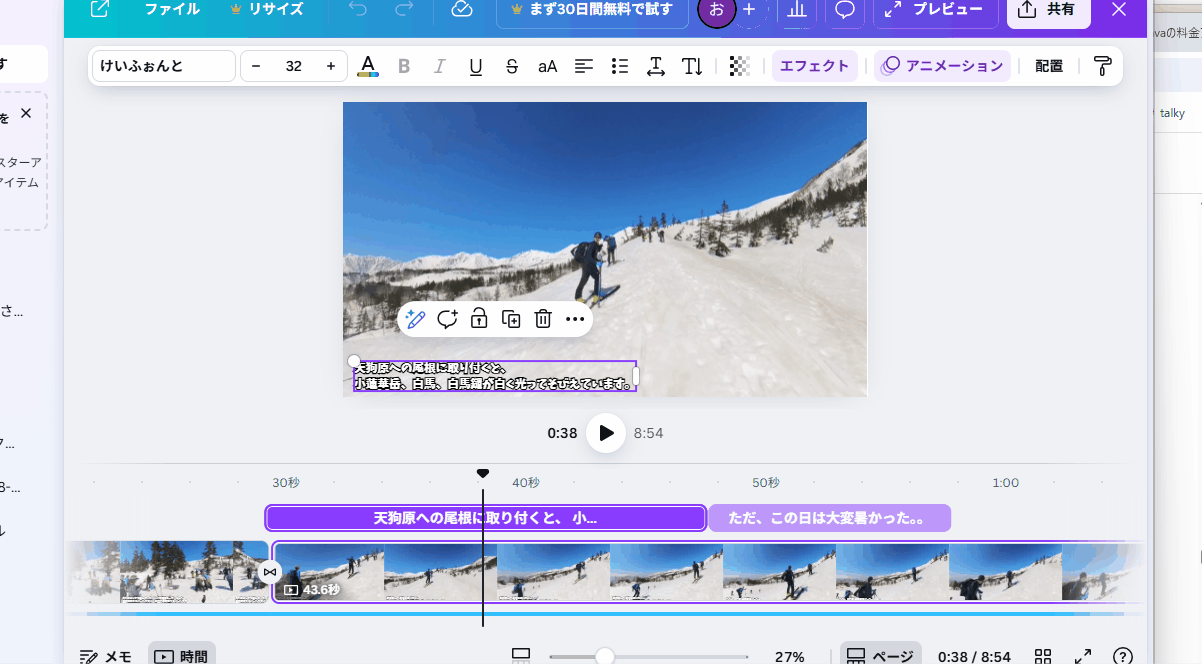
メニューバー部分にはフォントや文字色、エフェクトなどの項目があるので、選択して文字を装飾していきましょう。下図はフォントを「けいふぉんと」に設定している例です。
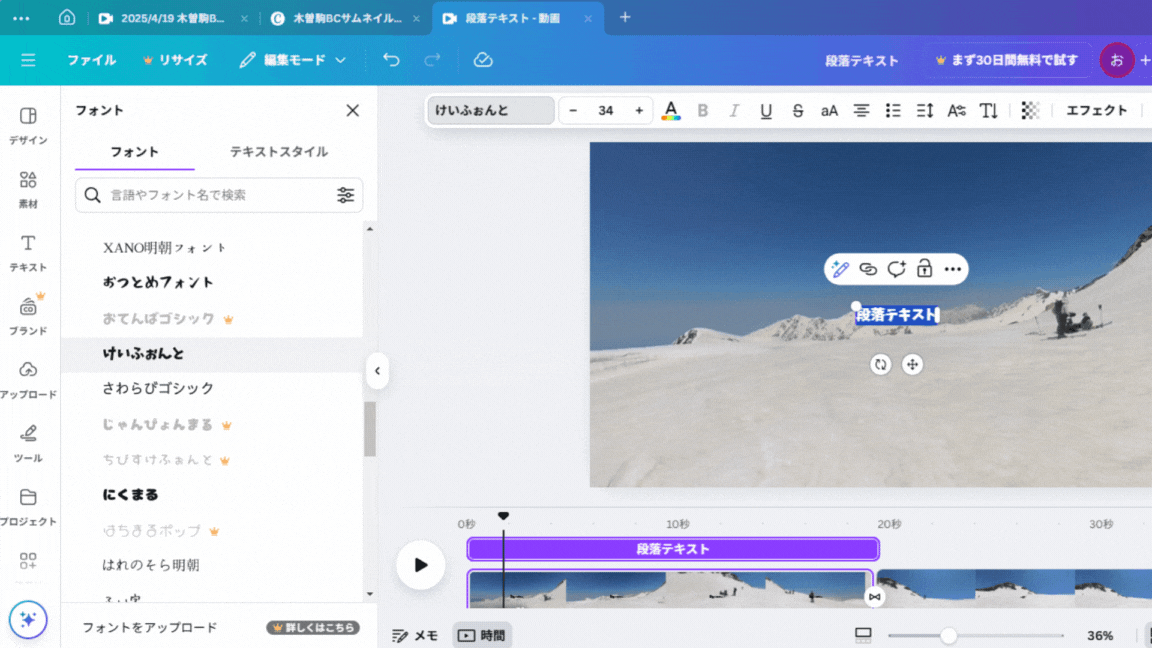
文字の色やエフェクトを選択することができます。例として、色は黒、エフェクトとして袋文字を選択してみます。
袋文字の袋の太さなども調整しました。このようなエフェクトを選択することで、文字と素材との境界ができ、文字の色が素材と同化しないようになります。
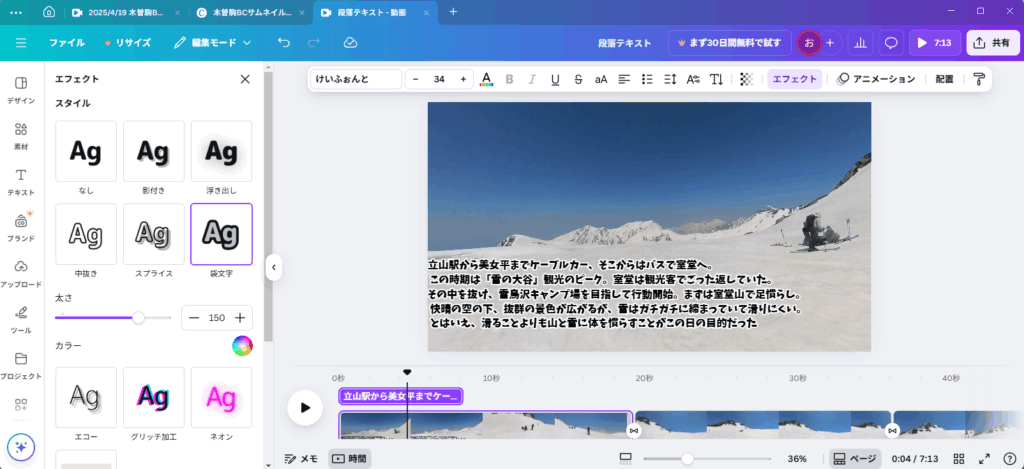
さらにキャプションを強調するためにアニメーションを追加します。例として、「ライズ」を設定します。「ライズ」とはキャプションの開始タイミングで、下から上がってくるようなアニメーションです。
他にも色々なアニメーションがあるので、合うものを色々試してみるのがいいかと思います。
動画と動画のつなぎ(トランジション)の設定
動画を繋いでいくと、動画と動画の間で急に場面が変化することになります。そういった変化に違和感がある場合には、「トランジション」といった繋ぎのアニメーションを追加します。
動画と動画の間にマウスを合わせると「切り替えを追加」という吹き出しと「+」ボタンが表示されます。それを追加するとトランジションを選択することができます。色々なトランジションを選択できるので、合うものを色々試してみるのがいいかと思います。
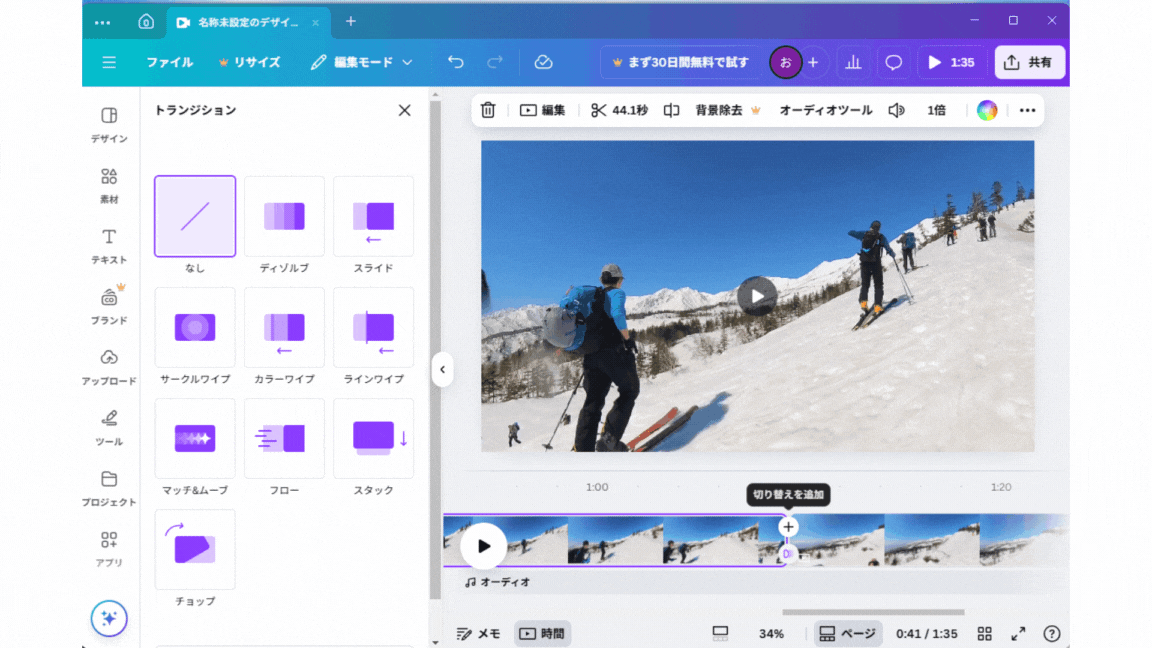
音楽の追加
動画だけだと見る人によっては飽きてしまうので、音楽をいれて賑やかにしたり雰囲気を出したりすることができます。
音楽の導入は、動画などの素材と同じで、アップロードしてタイムラインに配置します。(ただし、アップロードした音源は、Canva側で著作権フリーであるかのチェックが自動的に行われ、ライセンス上の問題があるとCanva側が判断した場合には動画に使用できない場合があります)
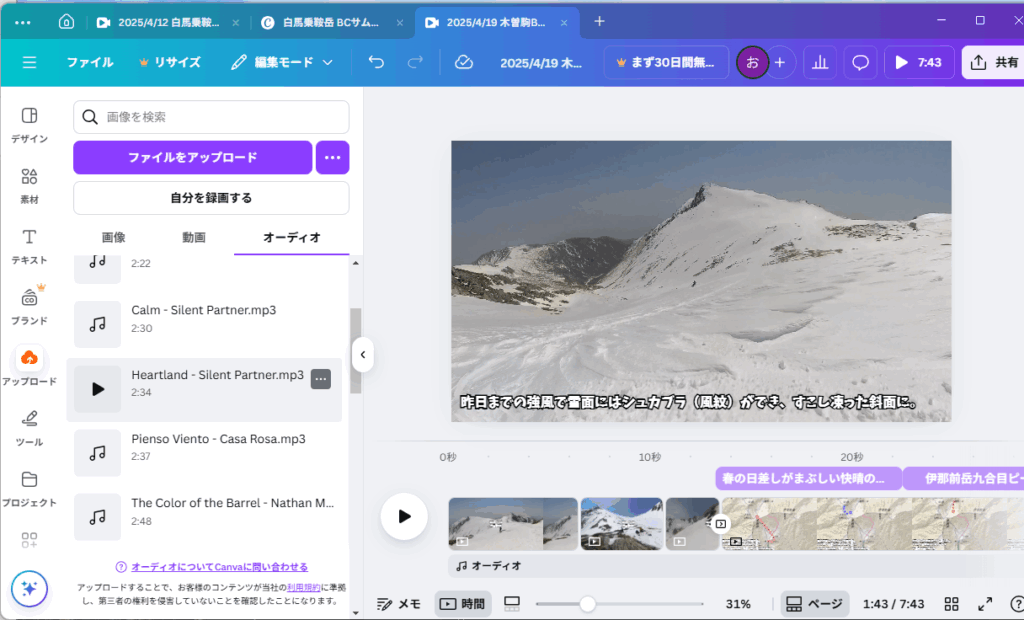
ダウンロード
作成した動画は「共有」ボタンで「ダウンロード」を選択。mp4形式でダウンロードすることができます。
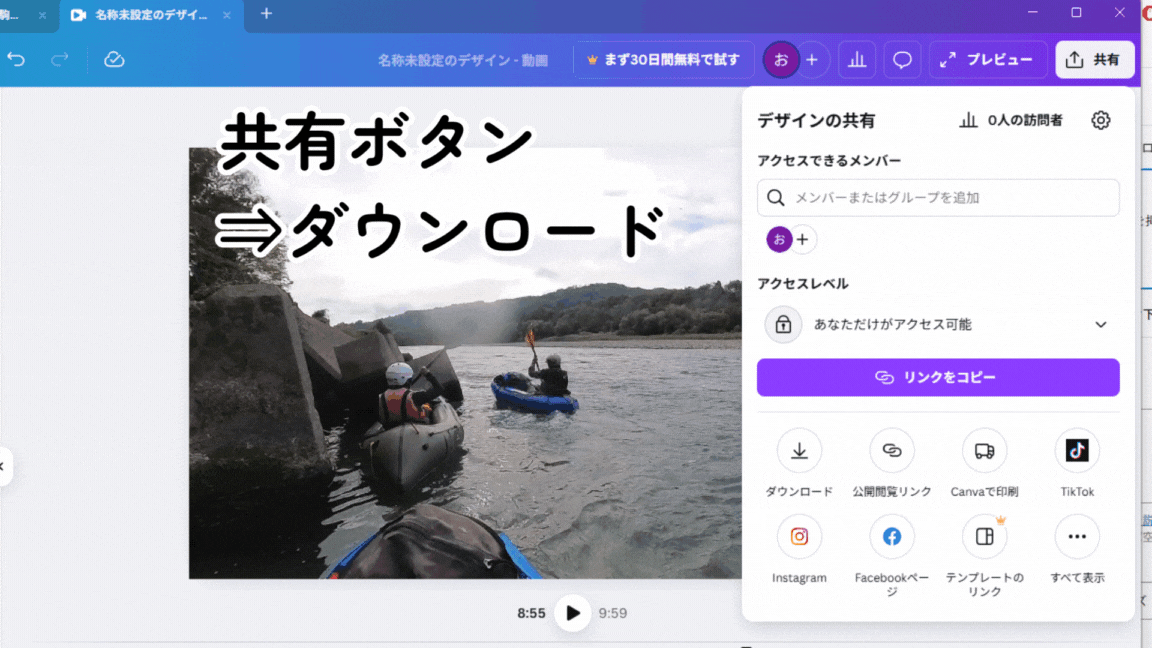
無料プランでは10分以内の動画でなければダウンロードできません。
YouTube用サムネイル作成
YouTubeは様々な動画をサムネイルで表示しています。このサムネイルは、動画の作成者が自分で作成したものを設定することができます。このサムネイルもCanvaで作成することができます。
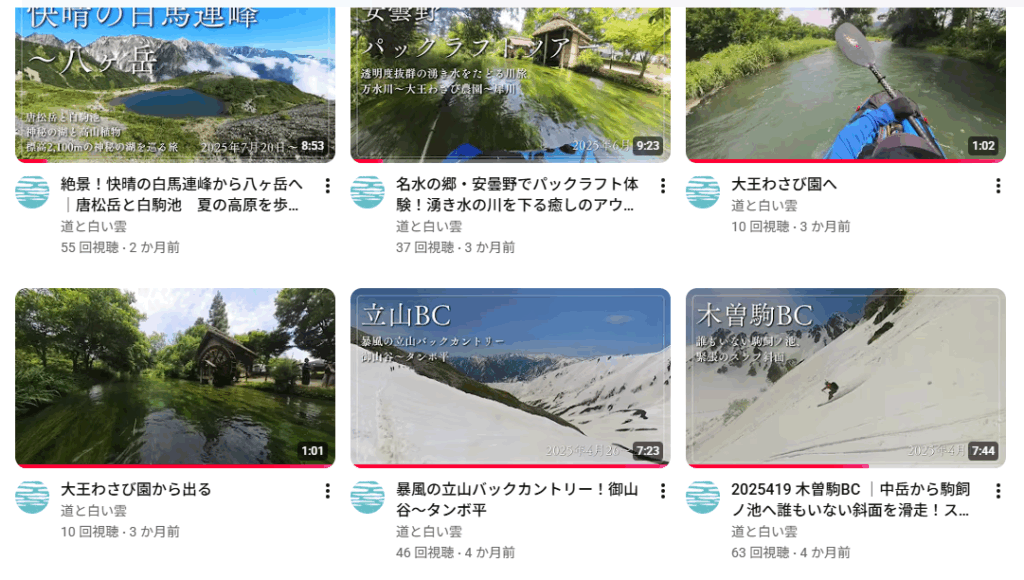
作業フォルダの「新しく追加」メニューから、「デザインの追加」→「新規作成」を選択。
「デザインを作成」画面から、「動画」を選び、「YouTubeサムネイル」を選択します。
サムネイル用のテンプレートが色々ありますので、それを使って、テンプレートの画像だけ差し替えて作成すると簡単に作ることができます。
動画内のベストショットをスクリンショットで取得し、それをアップロード。テンプレートに画像を差し込みます。すると画像がテンプレートの素材の上に被さることになるため、テンプレートと画像の配置の順番を変更します。上部メニューの「配置」をクリックし、「レイヤー」を選択します。
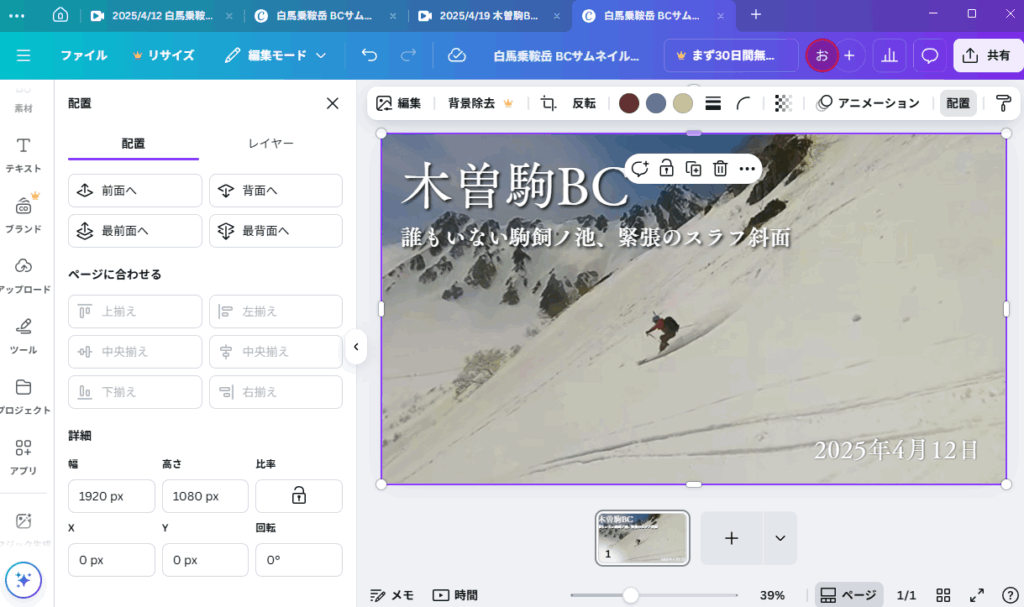
画像がテンプレート素材の上に被さってる状態なので、テンプレート素材の下に、ドラッグ&ドロップで移動させます。
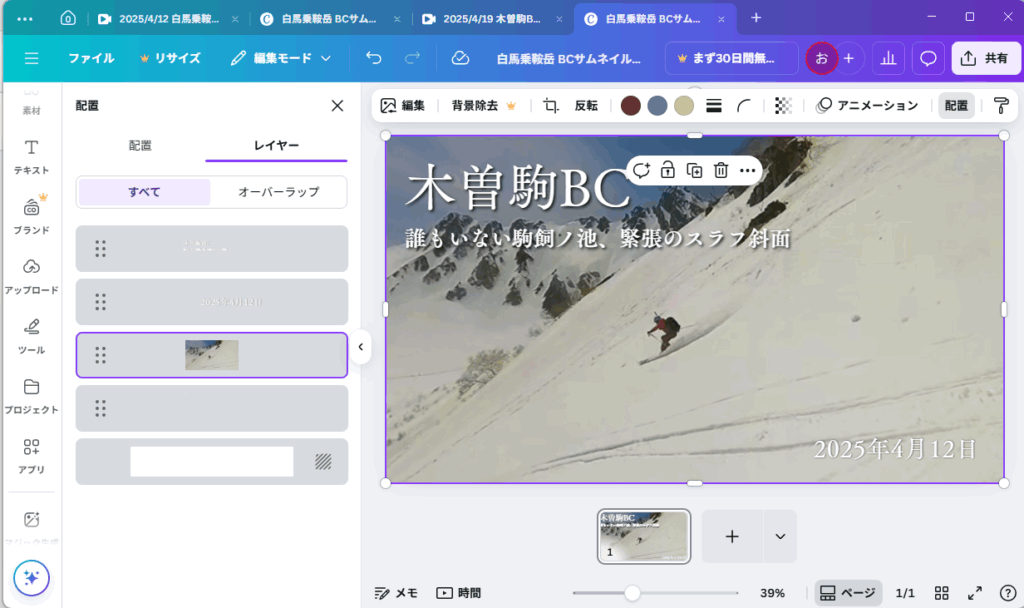
画像を素材の下に移動させることで、テンプレート素材の白い枠が表示されました。
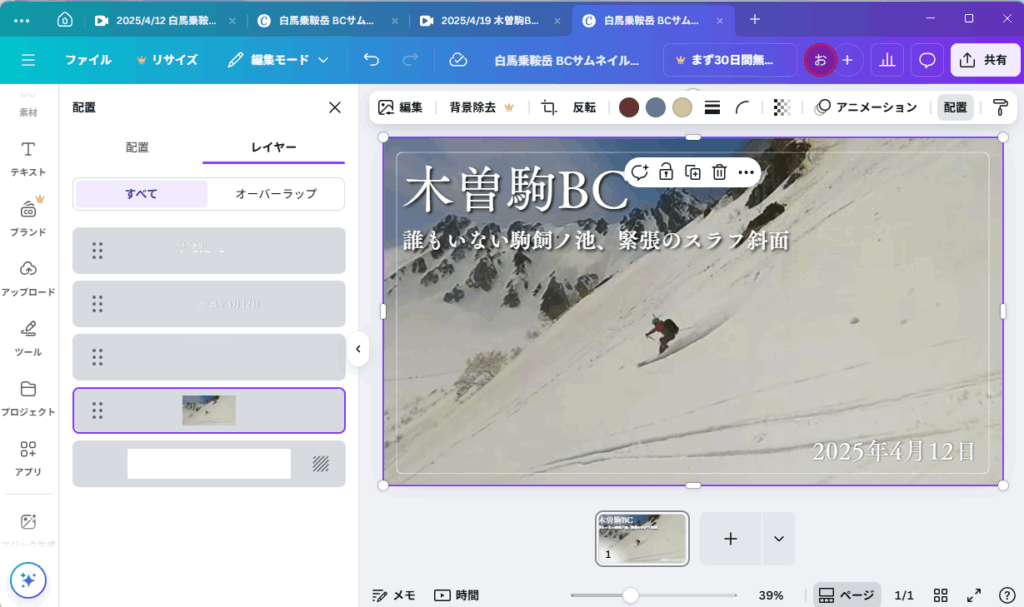
作成したサムネイルは、動画と同じ方法でダウンロードして、YouTubeに動画をアップロードする際にダウンロードしたサムネイルを指定することで、動画のサムネイルを設定することができます。
補足.アップロード残り容量が足りない場合
無料プランの場合はアップロード容量が5GBまでとなっております。そのため素材の動画をアップロードし続けていくと次第に容量を逼迫していき、そのままにしておくとアップロードができなくなります。そのため編集に不要となった動画はどんどん削除して、容量を確保しましょう。
削除は下記の手順で実施します。
- アップロードした動画を「ゴミ箱」に移動
- ゴミ箱を空にする
アップロードした動画を「ゴミ箱」に移動
1.アップロードした動画を確認する方法
アップロードを開くと、アップロードした画像や動画が整理されています。動画のほうが容量が大きいので動画を優先的に削除します。アップロートという文字の下にある「動画」をクリックするとアップロードした動画が表示されます。削除したい動画の右側にあるチェックボックスで削除対象を選択します。
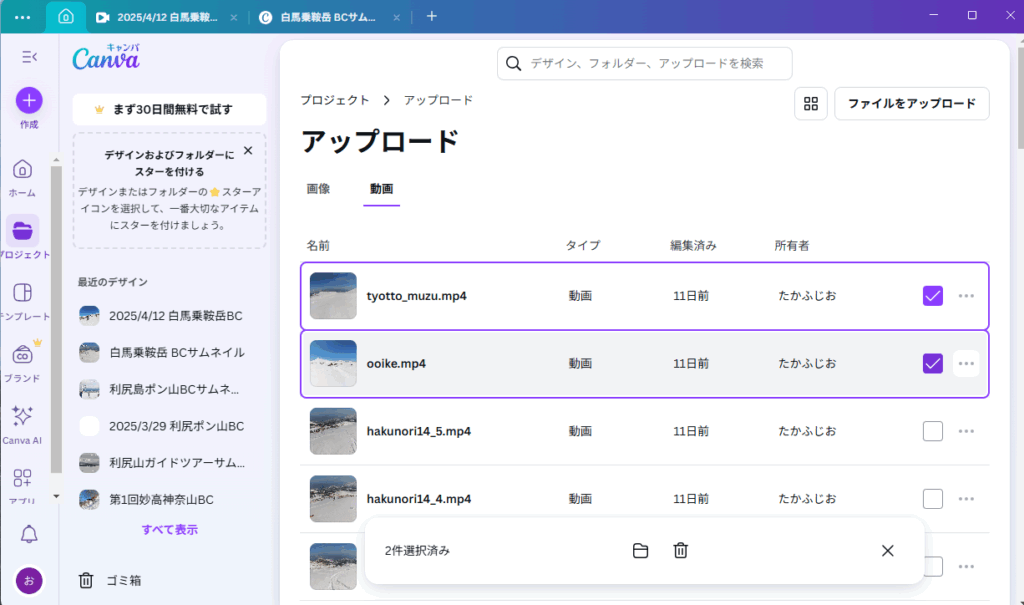
チェックボックスをチェックすると、画面下側に「ゴミ箱」のアイコンが表示されます。このアイコンをクリックすることで、チェックした動画がゴミ箱へ移動します。
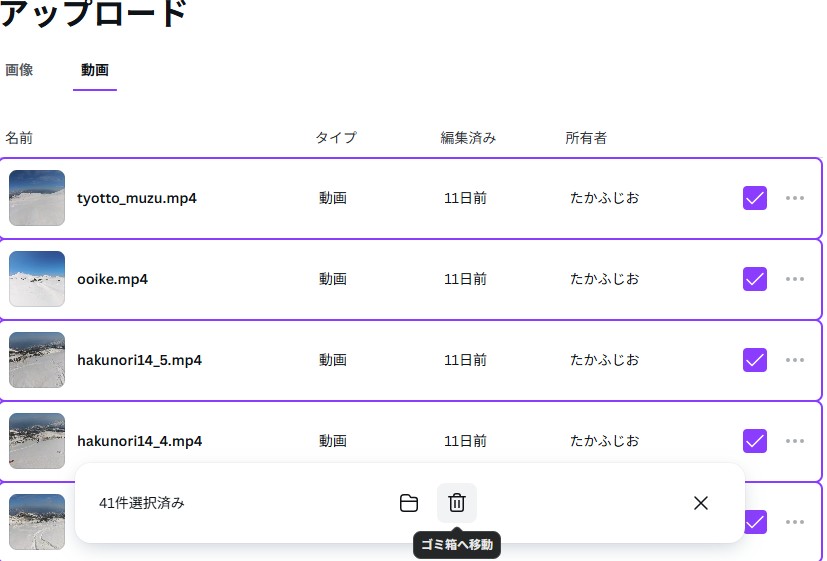
ゴミ箱を空にする
ホーム画面に戻るためのアイコンをクリックし、プロジェクトをクリックすると、下側に「ゴミ箱」メニューが表示されます。それをクリックするとゴミ箱の中身を見ることができます。
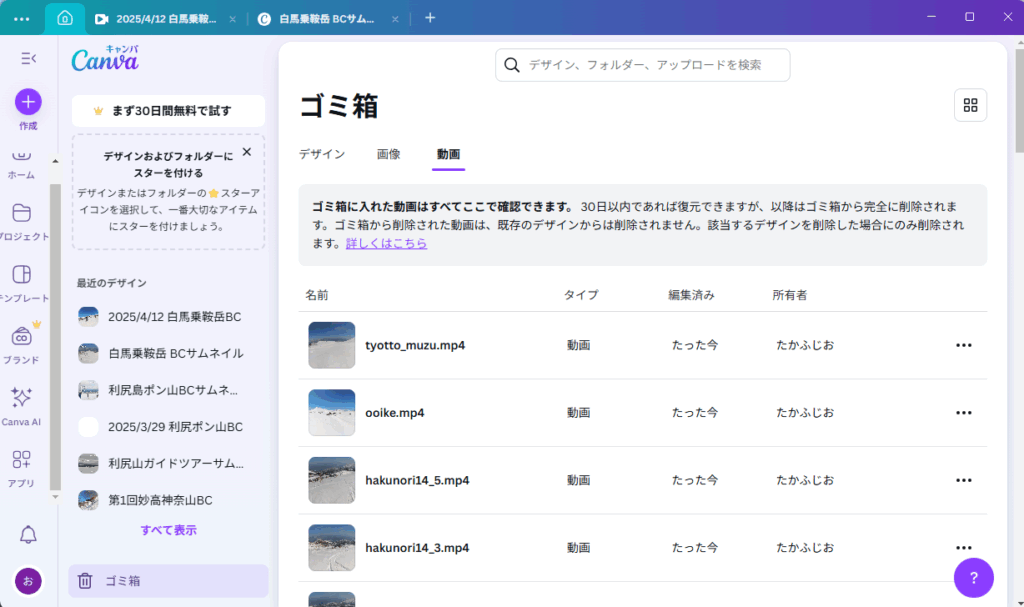
ゴミ箱から、ゴミ箱にある動画等を一つずつ削除していきます。
動画の右側にある「・・・」をクリックすると、復元するか「ゴミ箱から削除」を選択することができますので「ゴミ箱から削除」を選んで削除します。
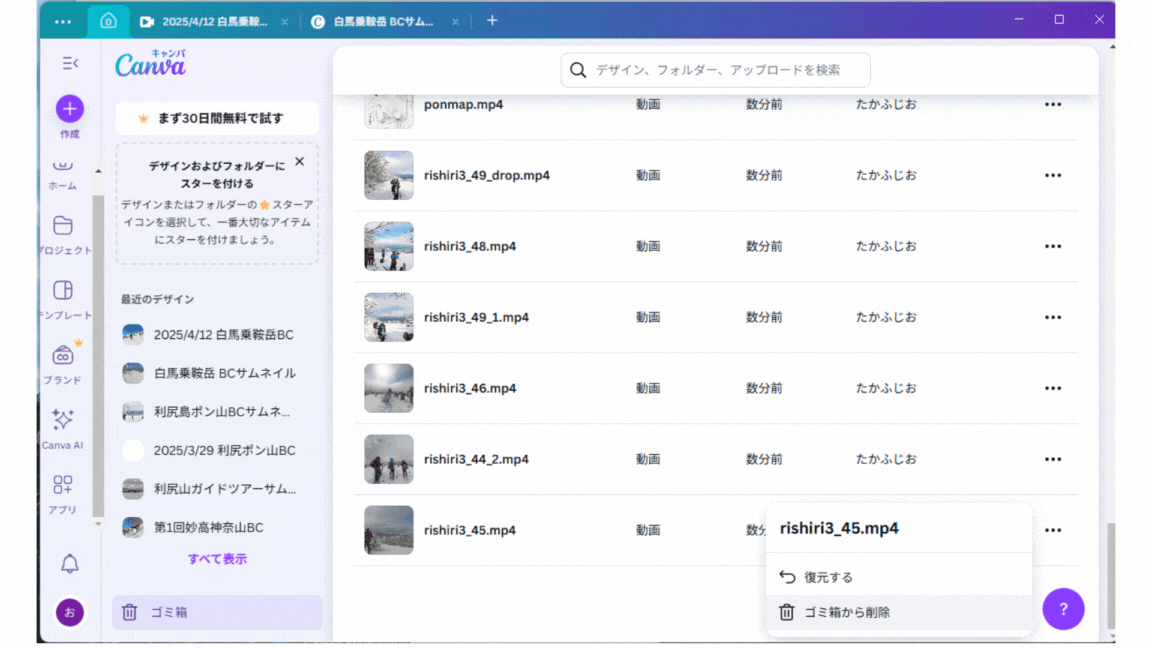
下図のダイアログが表示されますので、削除して問題ないことを確認して「ゴミ箱から削除」をクリックします。
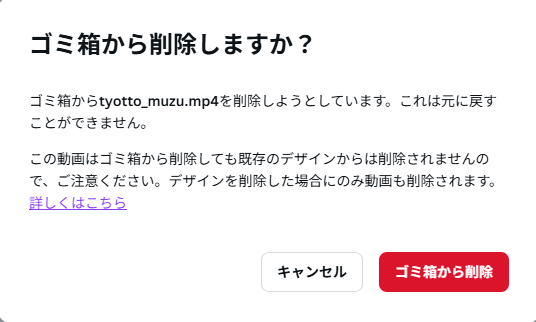
Youtubeに投稿
YouTubeへの動画の投稿は、Googleアカウントがあれば簡単です。
GoogleアプリからYouTubeを選択し、YouTubeの左側「作成した動画」をクリックします。
作成を選んでドラッグ&ドロップ
YouTubeStadioが表示されますので、右上の「作成」をクリック。
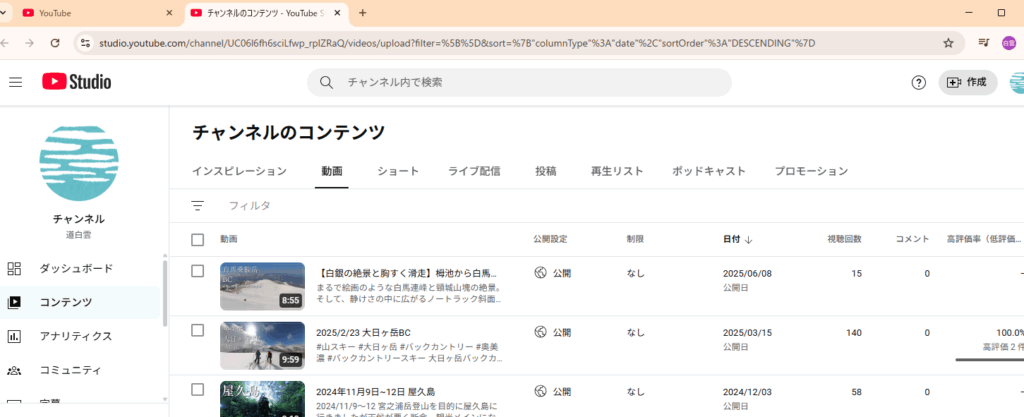
「動画のアップロード」を選択すると、動画のアップロードダイアログが表示されますので、このダイアログに作成した動画をドラッグ&ドロップします。
動画のアップロードが終わると、各種設定画面が表示されます。
動画のタイトルと説明を入力します。
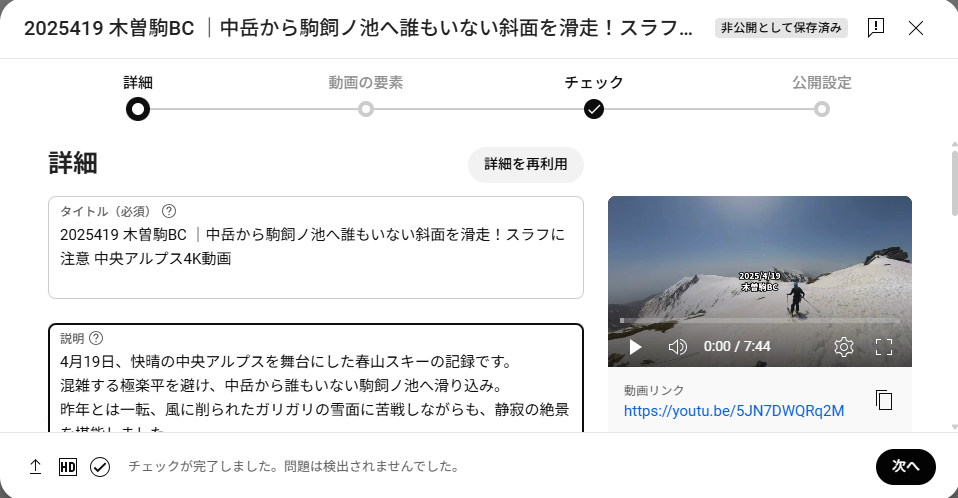
サムネイルを設定します。作成したサムネイルを設定したい場合は、「ファイルをアップロード」をクリックし、作成したサムネイルを指定します。
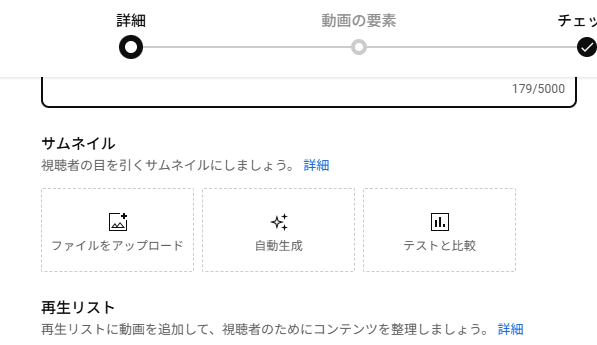
子供向けかどうかの設定ですが、特に意思がなければ「いいえ」で良いかと思います。
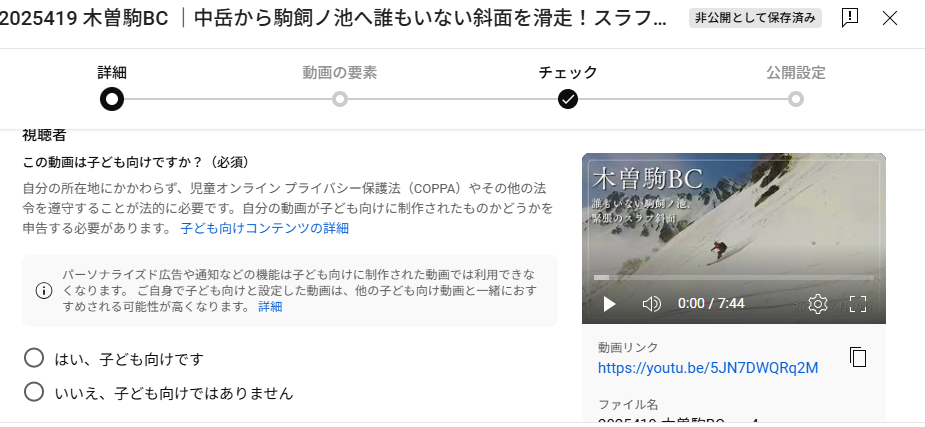
「子ども向け」に設定することで、他のこども向けの動画と一緒におすすめされる可能性があるので、関連動画に載りやすくなるなど、再生数アップに繋がると考えています。ただし、「子ども向け」に指定すると、特定の機能が制限されます(終了画面/カード機能を使えない。コメントを打てない。)
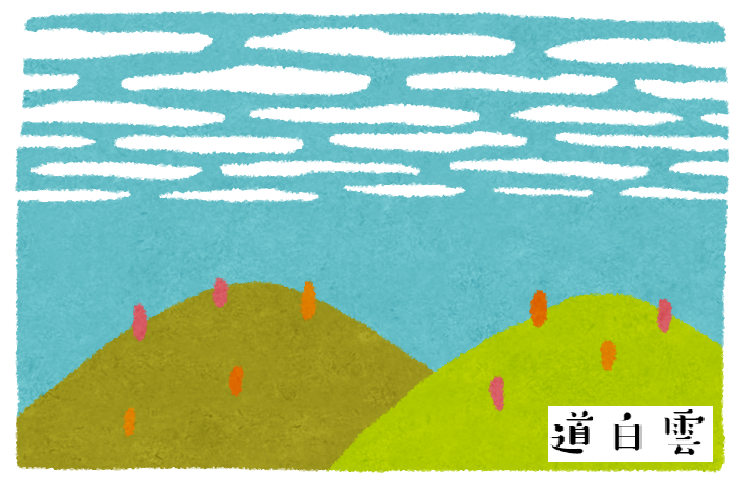
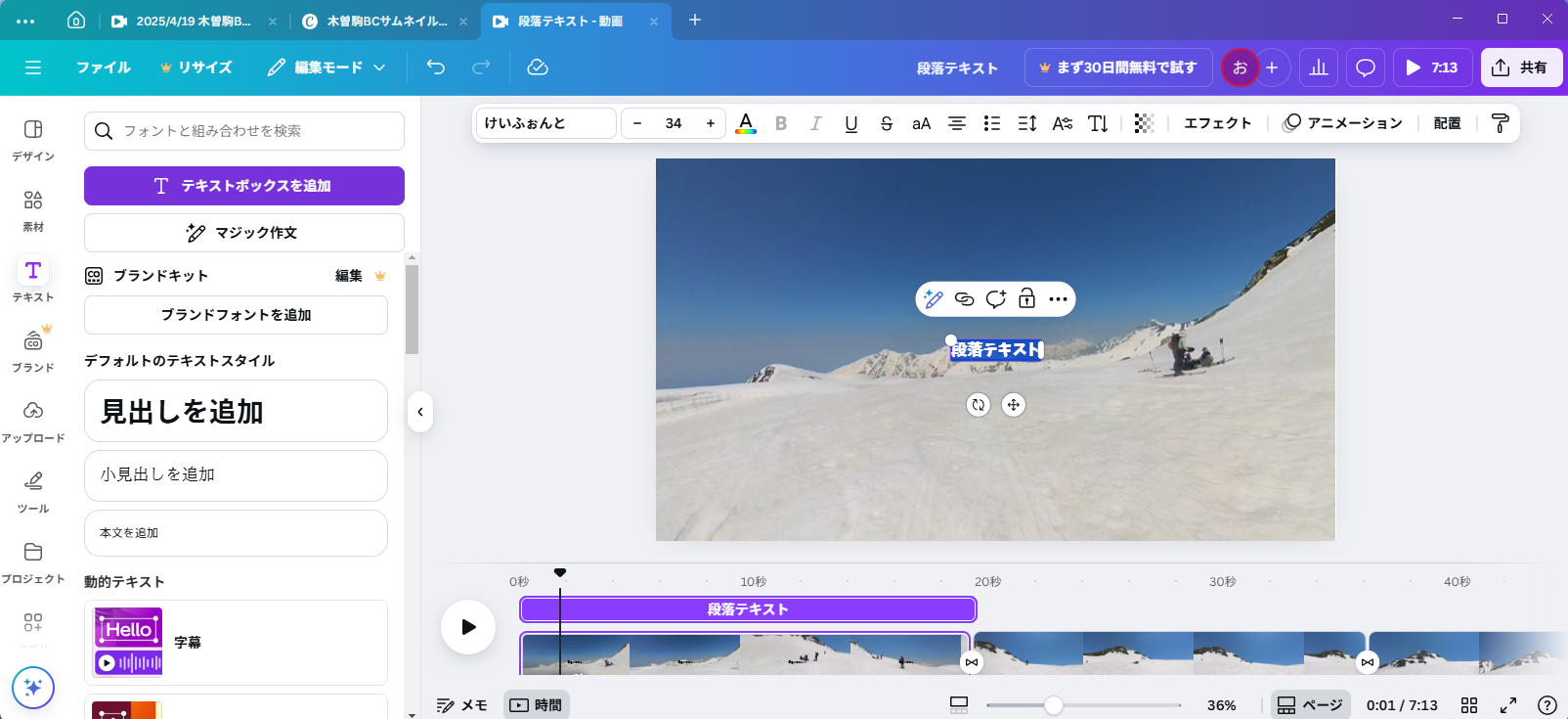
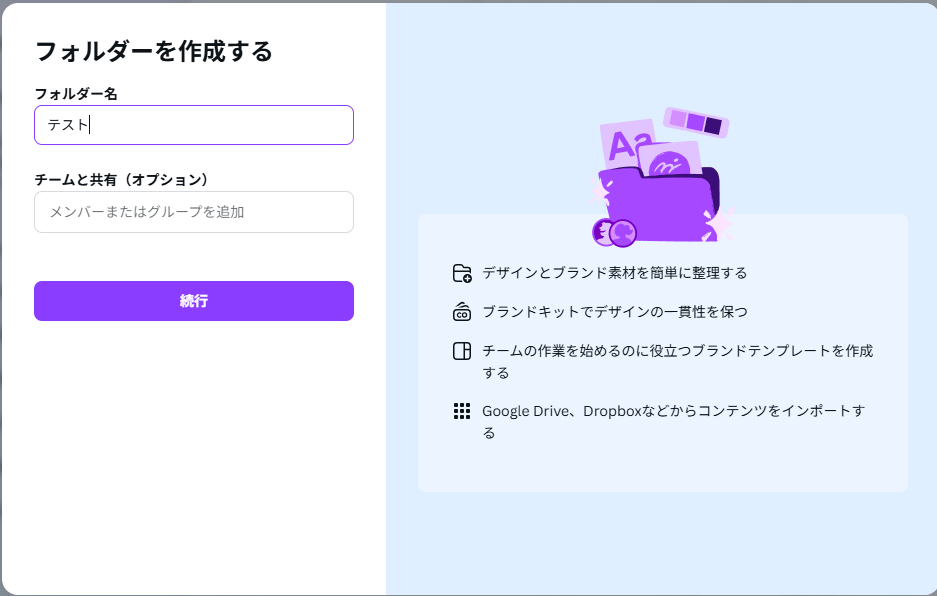
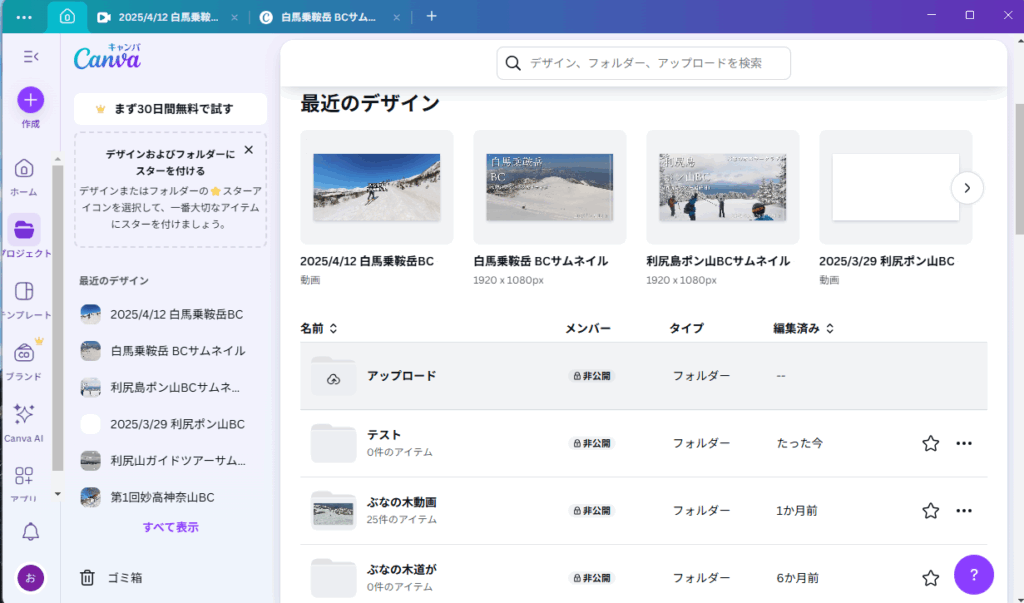
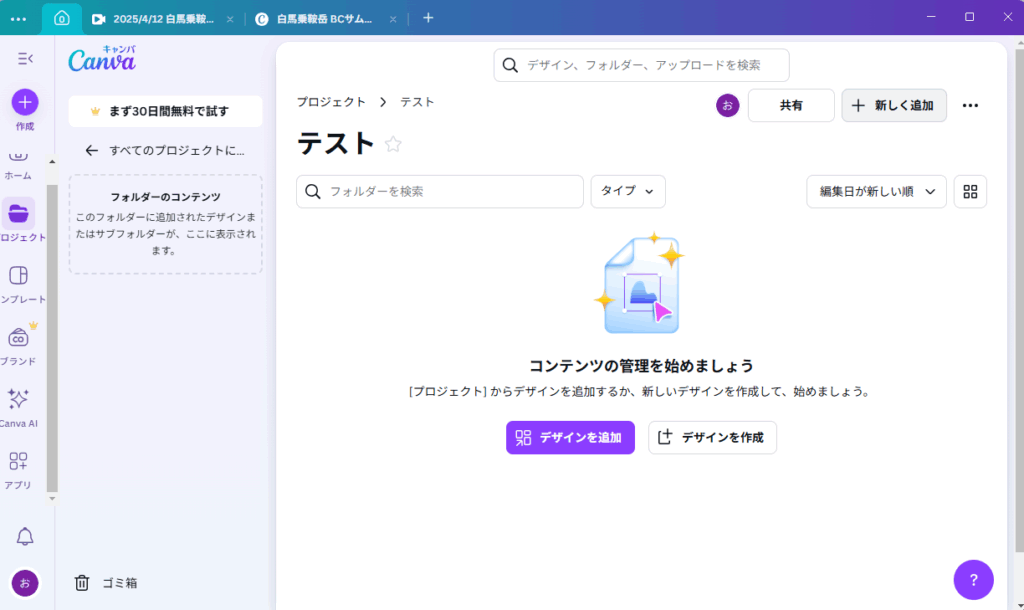
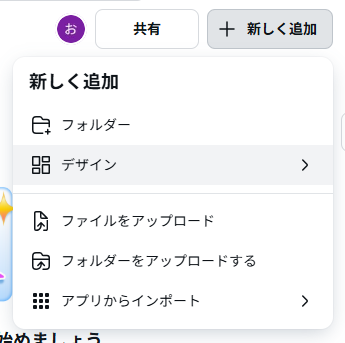
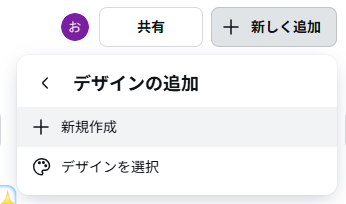
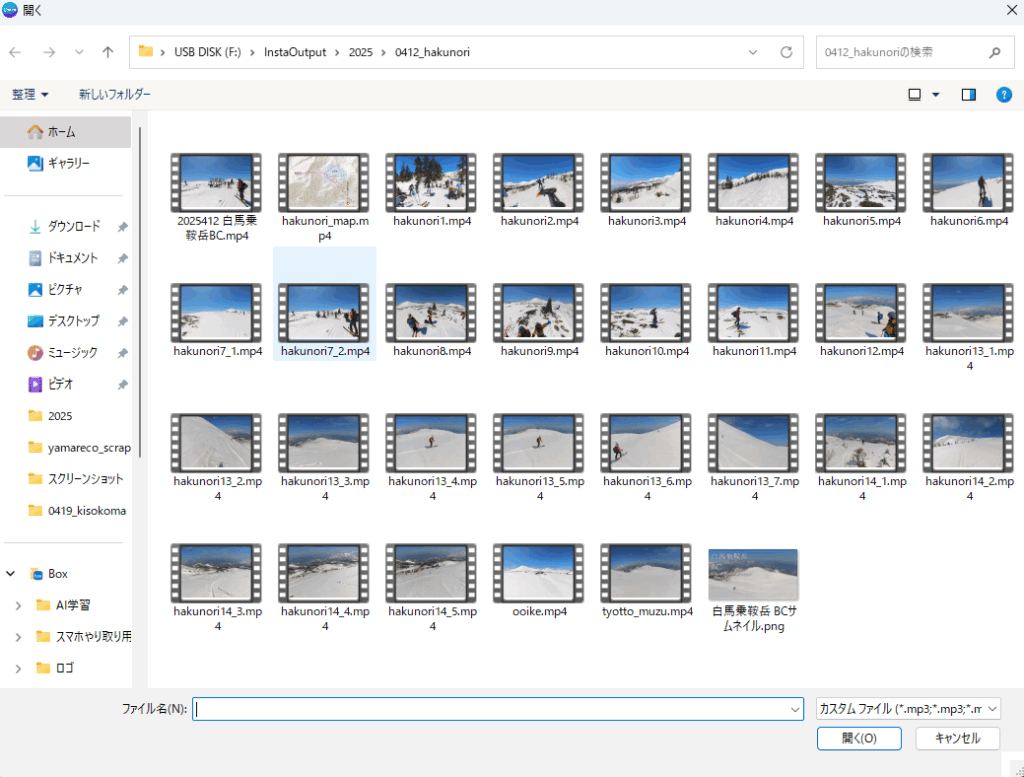
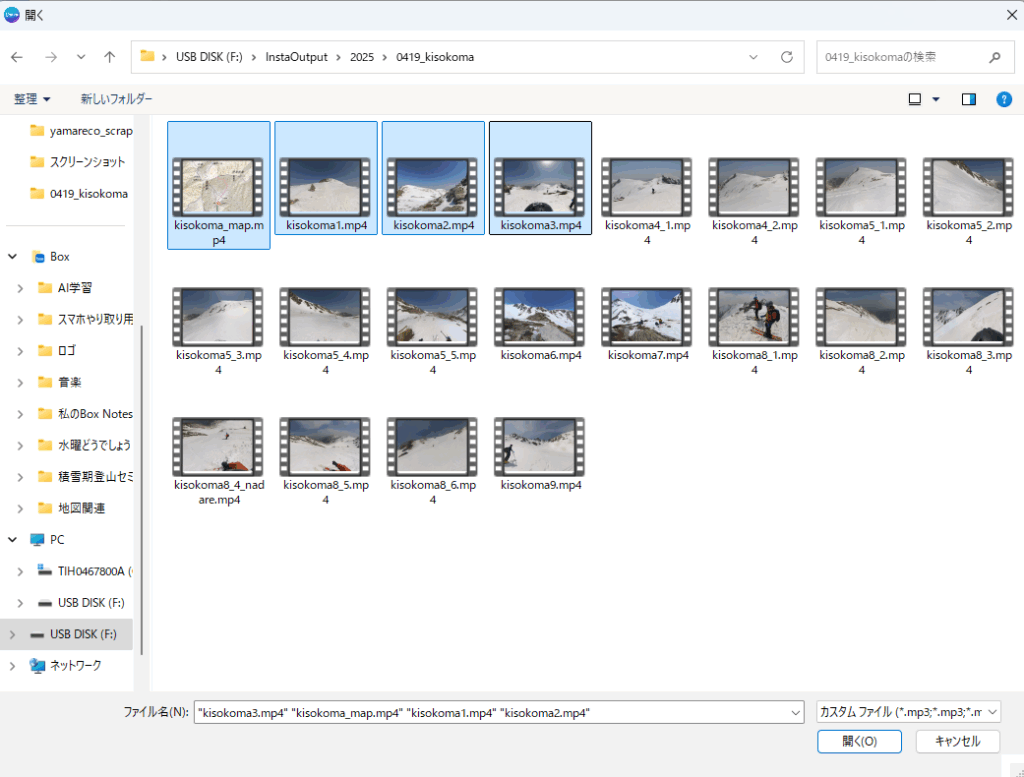

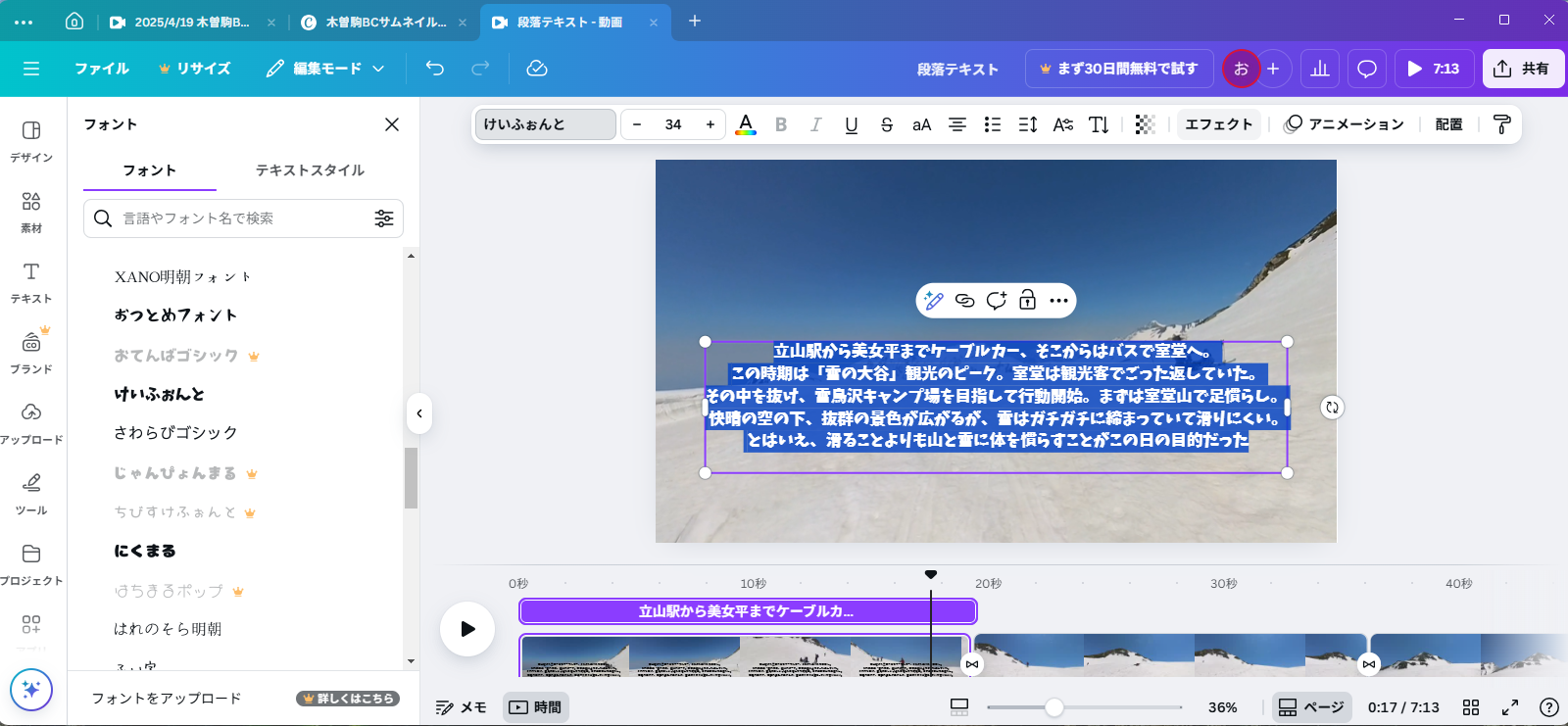
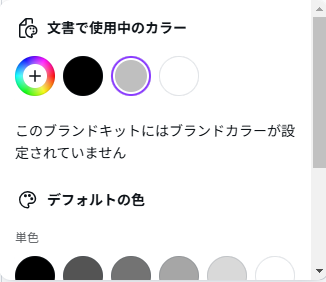
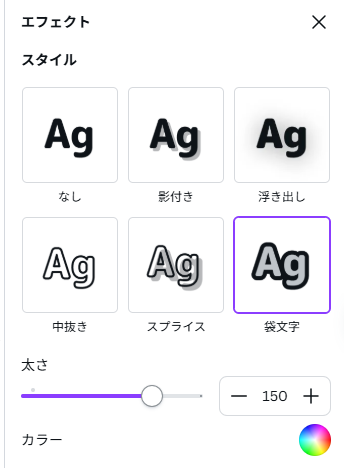
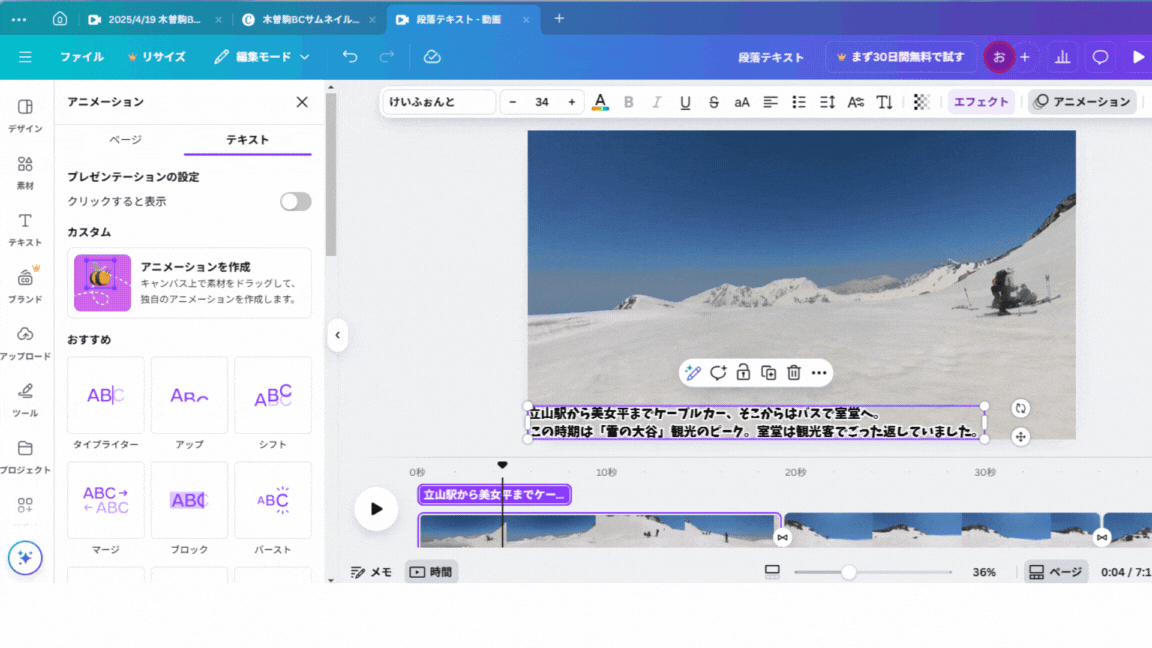
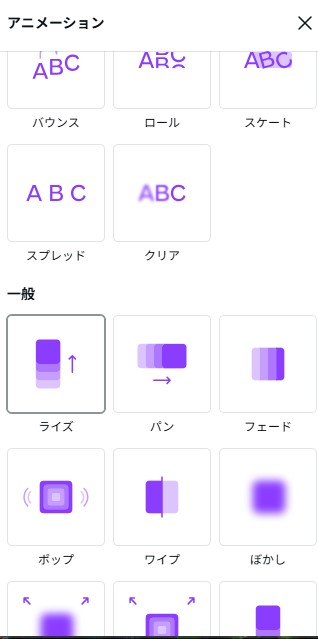
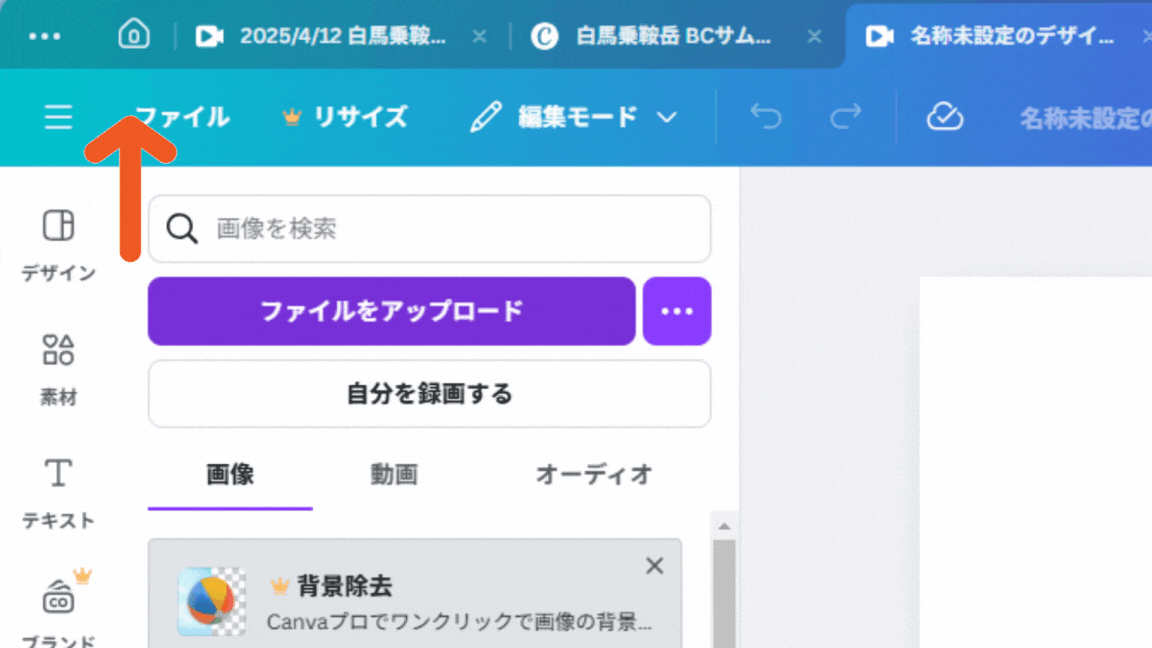
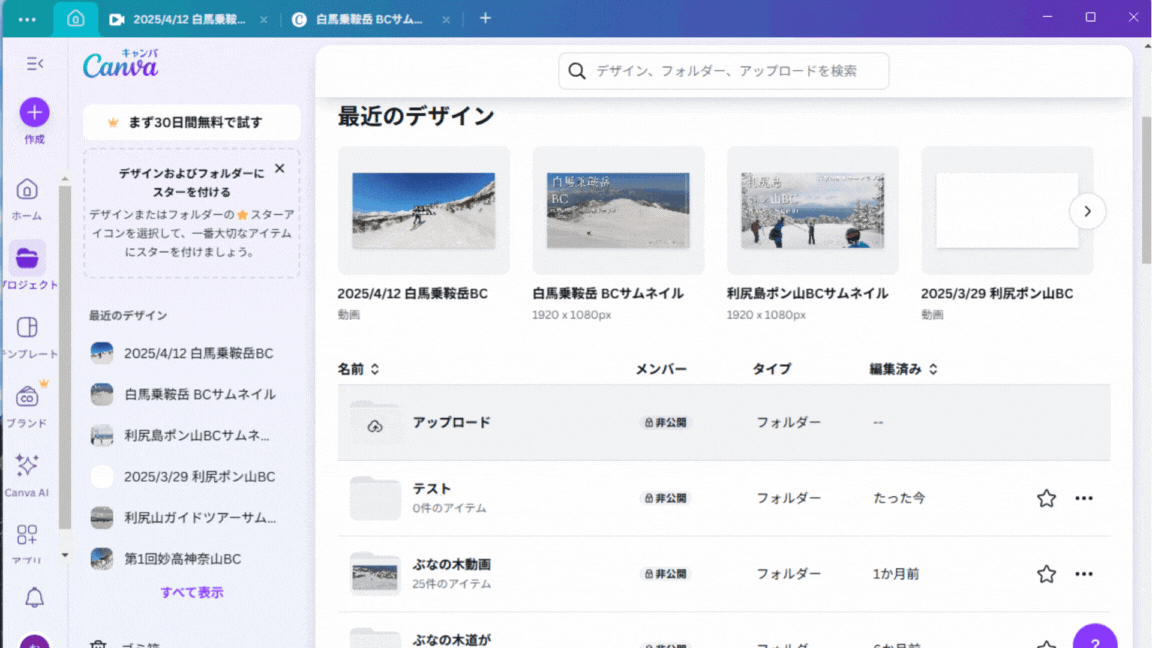
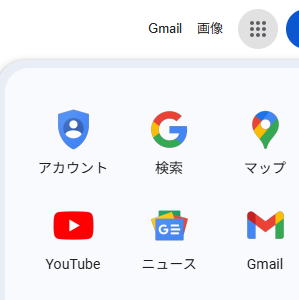
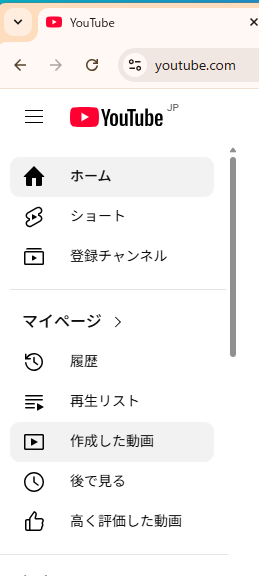
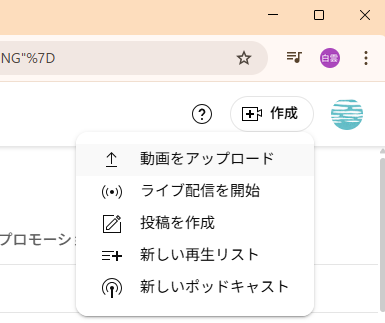
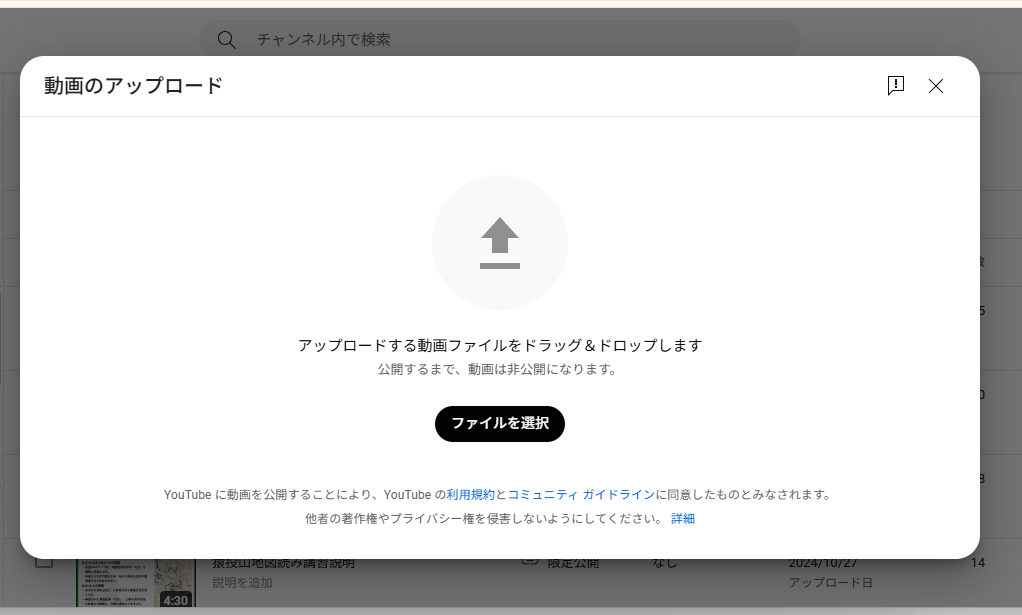
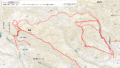
コメント